Đối với những người làm nghề thiết kế, name card gần như là một bài tập thực hành cơ bản nhất mà bắt buộc ai cũng phải trải qua. Các bạn Designer trong lĩnh vực thiết kế – in ấn thì có quá nhiều kinh nghiệm thiết kế loại này. Tuy nhiên, không ít bạn mới học thiết kế hoặc chưa hiểu rõ thì cũng mất khá nhiều thời gian để hoàn thành được một mẫu. Hôm nay, mình xin chia sẻ kinh nghiệm thiết kế – in ấn name card cho những người mới bắt đầu nhé!
Cần đưa thông tin gì vào Name Card
Nhóm thông tin 1: Thông tin về công ty, doanh nghiệp, dịch vụ
– Tên công ty, doanh nghiệp hoặc dịch vụ (kèm theo slogan nếu có)
– Địa chỉ: Bạn nên ghi chính xác địa chỉ cụ thể như công ty của bạn ở phòng mấy, tầng mấy, tòa nhà tên gì, số bao nhiêu, đường gì,… Thường chỉ cần ghi tới tên đường rồi ghi Quận và Thành phố luôn (bỏ qua tên Phường) nếu đường đó khá nổi tiếng. Ví dụ: Tầng 6, tòa nhà Office Hoa Đăng, 290 Nguyễn Trãi, Thanh Xuân, Hà Nội. Cả Quận Thanh Xuân chỉ có một đường Nguyễn Trãi thôi.
– Số điện thoại, số fax (mấy năm nay ít dùng số fax)
– Thư điện tử (email – thường là dạng email công ty kèm theo tên miền. Ví dụ: info@abc.com.vn)
– Địa chỉ website/ địa chỉ fanpage
Nhóm thông tin 2: Thông tin về cá nhân
– Họ và tên: đừng lạm dụng ghi nickname vào đây nhé
– Số điện thoại: đừng ghi số sim rác hoặc sim khuyến mại vào đây nhé! Nên ghi số chính – số nào online 24/7 luôn nhé.
– Địa chỉ email.
Tiến hành thiết kế Name Card
Bước 1: Các bạn mở phần mềm Adobe Illustrator, tạo file mới A4 hoặc A3, nhớ chọn độ phân giải 300ppi và hệ màu CMYK nhé.
Hệ màu CMYK là hệ màu được dùng trong in ấn. Các máy in phun màu A4, A3 hoặc các máy in laze màu, máy in test, máy in offset đều sử dụng hệ màu CMYK. Đừng lỡ quên để hệ màu RGB rồi tới lúc in ra nó sai be bét màu thì lúc đấy mới hoảng nhé! Độ phân giải 300 ppi là độ phân giải phù hợp và gần như cao nhất mà hầu hết các máy in màu có thể đọc được cũng như cho bản in sắc nét nhất. Một số máy in có thể đọc được tới 700 ppi (thực chất mắt nhìn không thấy sự thay đổi gì).

Bước 2: Sử dụng công cụ Rectangle tool (M) tạo một khối chữ nhật có kích thước 90x55mm
Nhiều trường hợp khi chọn công cụ (M) nhấn vào giữa artboard để nhập kích thước cho khối nhưng nó hiển thị đơn vị đo là pixel như hình dưới đây:
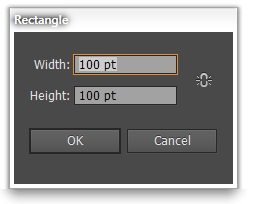
Để đưa đơn vị đo về (cm) hoặc (mm), bạn tắt cái hộp thoại đó đi, tiến hành cài lại đơn vị đo cho tài liệu bằng cách vào File – Document setup – Chọn đơn vị đo là (cm) hoặc (mm) ở hộp thoại xổ xuống.

Bước 3: Tạo Layout cho Name Card
Layout (bố cục) của name card không quá khó sắp xếp. Tuy nhiên, có sự chênh lệch rõ ràng về mức độ thẩm mỹ giữa những thiết kế kế tạm bợ của các quán in quảng cáo (cụ thể là name card cho các hãng xe khách) với những thiết kế của các công ty chuyên nghiệp về nhận diện thương hiệu. Trong đó, layout là một nhân tố rất quan trọng để quyết định thẩm mỹ của name card.
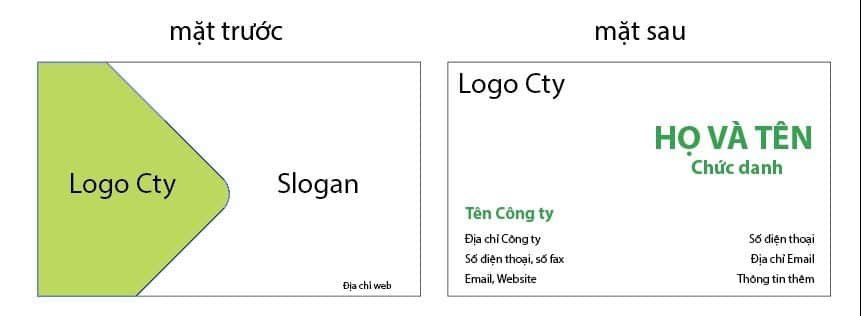
Bước 4: Nhập thông tin vào Name Card
Bạn là người trao tận tay Name card cho đối tác. Do đó, đừng để đối tác cảm thấy thiếu thông tin quan trọng về bạn nhưng cũng đừng quá dài dòng. Yêu cầu: thông tin đưa vào Name Card phải hết sức chắt lọc, ngắn gọn mà không thiếu. Bạn tiến hành điền đầy đủ thông tin vào bố cục đã định sẵn nhé.
Bước 5: Hoàn thiện bố cục
Sau khi đã có bố cục và thông tin, bạn nhập và tiếp tục điều chỉnh sao cho phù hợp nhất. Bước này quan trọng nhất là việc bạn sáng tạo thế nào, bạn ghép logo vào layout ra sao, và nhất là font chữ cũng như màu sắc sắp xếp thế nào cho phù hợp nhất!
Thông thường, font chữ tối thiểu trên name card là 6.5pt các bạn nhé, nhỏ hơn nữa sẽ rất khó nhìn đấy.
Nội dung cách mép giấy tối thiểu 3mm-5mm (margin ~ 3-5mm) để bù xén. Bù xén là thao tác các bạn để dư phần trống ra so với kích thước yêu cầu khoảng 2mm để thuận tiện cho thợ gia công sẽ xén thành phẩm sau in. Khoảng cách an toàn để không bị lẹm vào chữ gọi là khoảng bù xén. Thường thì mình chỉ để ý khoảng cách từ nội dung tới mép giấy thôi, còn gửi file AI sang nhà in, anh thiết kế bên đó sẽ mở rộng khung chữ nhật ra thêm một cạnh 1mm – 2mm nữa.
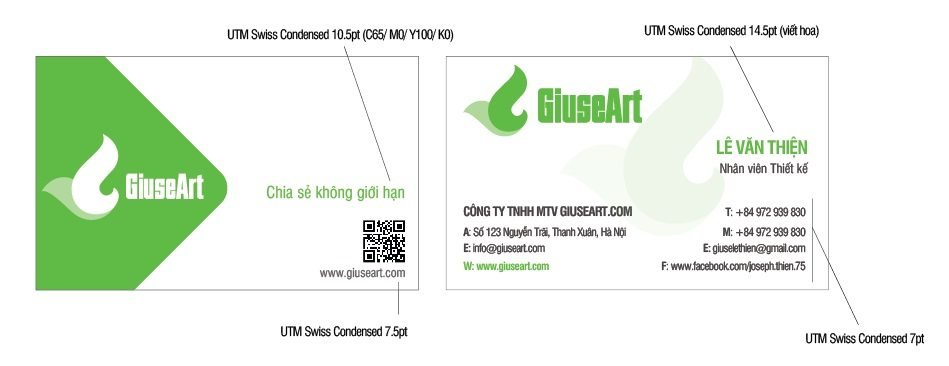
Thiết kế name card, các bạn nên lưu ý hai mặt đều sử dụng chung 1 hoặc tối đa 2 font chữ thôi. Vì kích thước nhỏ mà xòe ra nhiều nội dung với nhiều font chữ quá sẽ rất khó nhìn và làm cho name card trở nên rối rắm.
Thêm một kinh nghiệm nữa về màu sắc: trong thiết kế in ấn, không biết mọi người sao chứ mình rất ít khi dùng màu đen hoàn toàn, thay vào đó mình dùng màu xám. Màu xám đen dễ kết hợp với những màu khác nhất là các màu tươi sáng một chút. Còn nếu các bạn dùng màu đen, hãy nhớ rằng: các bạn kéo chuột xuống góc dưới cùng của bảng màu để lấy màu đen cũng không có được màu đen hoàn toàn. Để có được màu đen 100% các bạn phải chọn thông số màu là C30-50/ M30-50/ Y30-50/ K100 nhé!
Bước 6: Lên mockup và trình diễn name card
Bước này là bước cuối và cũng có tầm quan trọng không kém trong việc thể hiện name card ở không gian 3D, hoặc diễn tả chất liệu trước khi in để khách hàng có dịp ngắm nghía qua trước khi chốt. Có nhiều cách để thể hiện name card dạng 3D, cách phổ biến nhất là dùng mockup. Bạn nào không biết lên google gõ name card mockup nó ra đầy. Còn ngại tải mockup về, bạn có thể làm giống mình ở những bước sau:
– Vẽ một hình chữ nhật (background) bao quanh 2 mặt của name card. Đổ gradient cho background. Name Card màu sáng thì chọn gradient tối màu chút nhé!

– Tạo 2 cái bóng đổ cho 2 mặt của name card: Dùng pen tool vẽ 2 khối, đổ nền đen và đặt đúng vị trí cần tạo bóng cho name card.
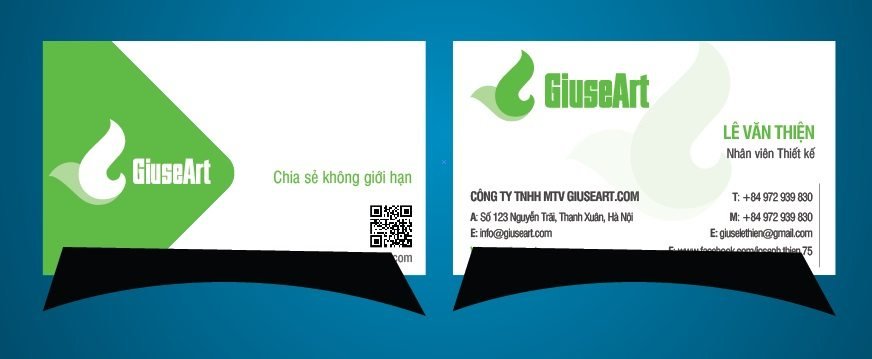
– Chọn 2 khối hình đen, vào Effect – Blur – Gaussian Blur – Chọn thông số Blur khoảng 10-15 rồi OK. Tiếp tục chọn 2 đối tượng đó, vào Windows – Transparence, nhấp hộp thoại chọn Multiply và Opacity: 10-20%. Tiếp theo, bạn cho lớp bóng đổ này xuống phía dưới name card. Thế là hoàn thành rồi!

In ấn và gia công
In ấn
Các bạn đưa ra quán in và có thể yêu cầu chất liệu giấy để in Name card nhé! Nếu sản phẩm của bạn đòi hỏi phải in ấn sáng tạo, bạn có thể chọn các loại giấy chất liệu nhập khẩu từ Nhật Bản, Mỹ hoặc Hàn Quốc, người ta gọi là giấy chất liệu. (sang, chảnh, đẹp, óng ánh, thơm, có vân, có hoa,…)
Còn nếu sản phẩm của các bạn không quá đòi hỏi sự độc đáo lắm, bạn có thể in một trong hai loại giấy phổ thông như giấy C hoặc giấy Ốp (từ thường gọi trong ngành in). Giấy C thì có đặc điểm là được phủ bóng ở bề mặt, giấy Ốp thì không được phủ bóng. Thường thì nhà in hay sử dụng giấy định lượng 250g trở lên để in name card cho cứng – chính xác là 250g/m2 giấy. Nghĩa là giấy có định lượng càng cao thì càng dày.
Gia công
Sau khi in, bạn có thể yêu cầu nhà cán màng bóng hoặc cán mờ cho name card của mình nhé. Nghĩa là họ sẽ ép một lớp nilon mỏng lên 2 mặt của name card, để name card có cảm giác sang trọng hơn, chất lượng hơn và không bị nhão khi gặp nước.

Một hộp Name Card giá bao nhiêu?
Thông thường, các nhà in lớn họ chỉ nhận in tối thiểu 10 hộp name card trở lên với giá 60.000 -70.000đ/hộp đối với khách lẻ. Tuy nhiên, các bạn làm trong nghề thiết kế, các bạn cứ trình bày thẳng thắn để lấy giá thương mại với nhà in. Nếu khéo léo, các bạn sẽ lấy được giá mềm hơn nhiều và số lượng in tối thiểu cũng chỉ tầm 3 hộp là họ nhận làm được. Công thiết kế cho khách không biết các bạn lấy được bao nhiêu, nhưng thường thì mình làm name card chỉ kiếm được chút ít tiền in do báo giá chênh lệch với nhà in thôi chứ tiền thiết kế cũng free.
Lời kết
Cám ơn các bạn đã bỏ công theo dõi bài viết của mình. Bài này mình hướng dẫn cho các bạn mới học và chưa có kinh nghiệm. Các bạn pro có thể đã biết cũng vui lòng tham khảo và có gì sai sót mong được góp ý. Chúc các bạn học tập và làm việc thật tốt.
Chia sẻ bài viết:

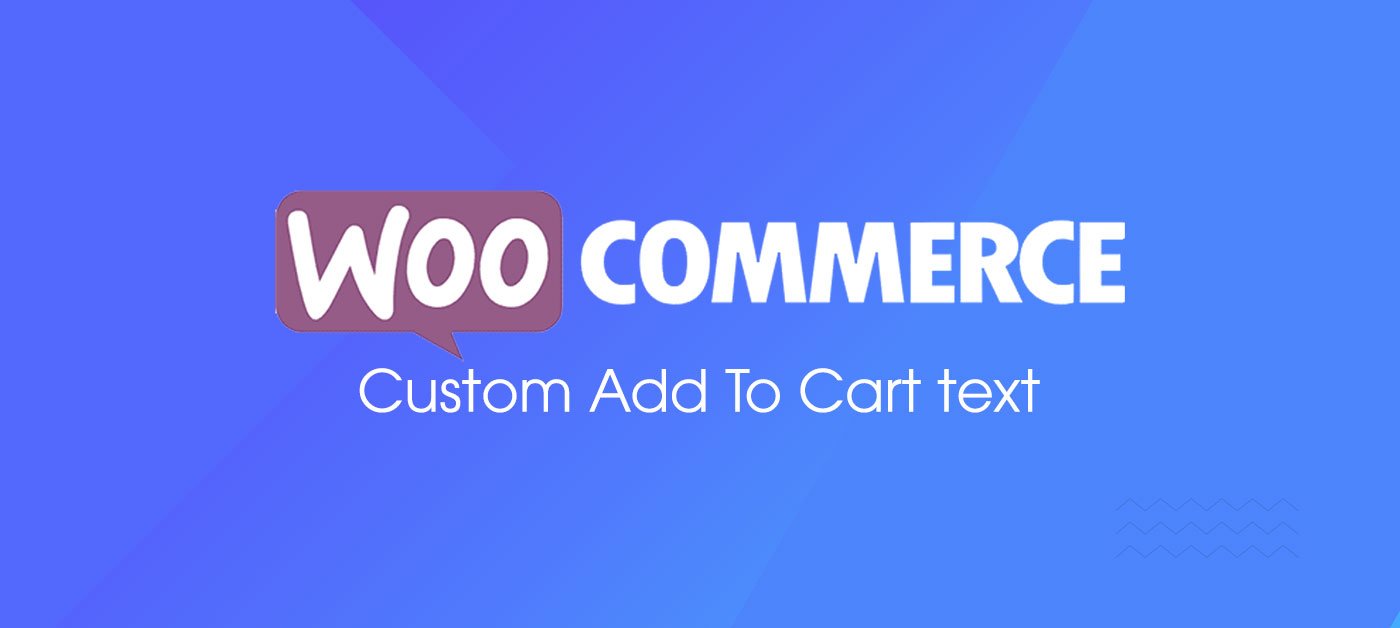


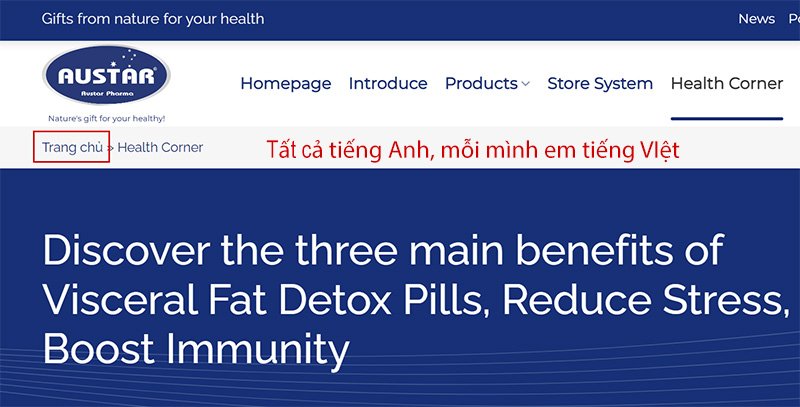




ad ơi nếu thiết kế namecard cho Trung tâm gia sư thì chi phí sẽ như thế nào ah? vui lòng báo giá vào mail trung tâm bên dưới ah, cảm ơn!
Rất là hay đó bác Thiện ạ! Thông thường người mới làm card sẽ không để ý tới mấy cái chi tiết nhỏ này.
Cảm ơn về chia sẻ bổ ích
Cám ơn bạn nhé!
Cảm ơn bạn đã chia sẻ kinh nghiệm hay này nhé.